So zeichnen Sie auf einem Foto auf dem iPhone

Erfahren Sie, wie Sie auf einem Foto auf Ihrem iPhone zeichnen können. Unsere Schritt-für-Schritt-Anleitung zeigt Ihnen die besten Methoden.
Probleme mit Apps von Drittanbietern sind tolerierbar, aber was passiert, wenn Google Play nicht funktioniert? Da fangen die Kopfschmerzen an. Einige Android-Benutzer berichten, dass sie im Google Play Store die Fehlermeldung Fehlersuche nach Updates erhalten, wenn sie versuchen, Apps zu aktualisieren. Dies ist aus so vielen Gründen schlecht und muss so schnell wie möglich behandelt werden. Aber was tun, wenn ein solches Problem auftritt? Überprüfen Sie die folgenden Schritte, um zu erfahren, wie Sie das Problem im Handumdrehen beheben können.
Inhaltsverzeichnis:
Warum zeigt mein Google Play an, dass nach Updates gesucht wird?
1. Überprüfen Sie das Netzwerk
Der Hauptgrund, warum dieser Fehler im Google Play Store auftritt, ist der offensichtlichste. Sie benötigen eine stabile Internetverbindung, um Apps im Google Play Store herunterzuladen, zu aktualisieren oder sogar zu durchsuchen. Ob es sich dabei um ein Wi-Fi-Netzwerk oder Mobilfunkdaten handelt, hängt von den von Ihnen gewählten Einstellungen ab.
Versuchen Sie daher, die Verbindung zu trennen und erneut mit Wi-Fi zu verbinden, und versuchen Sie erneut, Apps zu aktualisieren. Starten Sie Ihr Android und den Router neu oder vergessen Sie das Netzwerk und stellen Sie die Verbindung erneut her.
Falls Sie Verbindungsprobleme haben und nicht wissen, was Sie tun sollen, haben wir einen guten Artikel zu diesem Thema. Schau es dir hier an .
2. Löschen Sie lokale Daten aus dem Google Play Store
Als nächstes können Sie lokal gespeicherte Daten aus dem Google Play Store löschen. Einige entscheiden sich nur für den Cache, aber das Löschen des gesamten Speichers (Daten) ist ein gründlicherer Ansatz. Datenkorruption ist nicht ungewöhnlich, insbesondere wenn Sie kürzlich auf eine neuere Android-Version aktualisiert haben. Und durch das Löschen von Daten setzen Sie die App zurück.
So löschen Sie lokale Daten aus dem Google Play Store auf Ihrem Android:
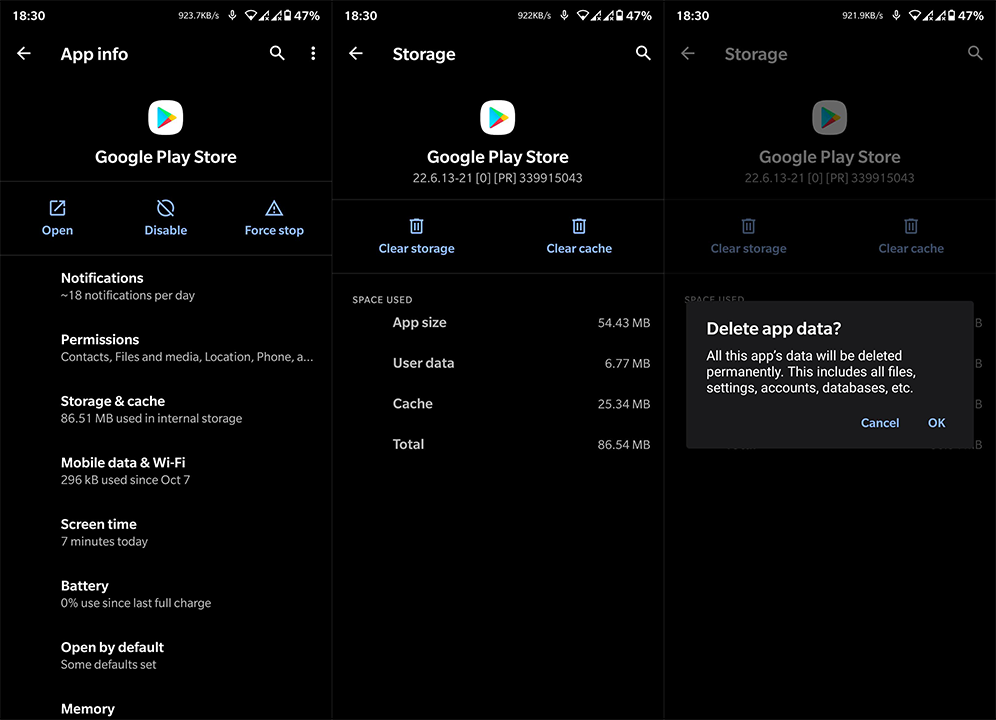
Falls Sie immer noch den Fehler bei der Suche nach Updates im Play Store erhalten, stellen Sie sicher, dass Sie mit der Fehlerbehebung fortfahren.
3. Cache und Daten von verwandten Diensten löschen
Obwohl der Google Play Store Probleme hat, bedeutet dies nicht unbedingt, dass die App selbst nicht funktioniert. Das Problem liegt möglicherweise in verwandten Diensten, die sich direkt auf die Funktionsweise des Stores auswirken. Die beiden Dienste, an die wir denken, sind Google Services Framework und Google Play Services.
Aus diesem Grund empfehlen wir, die lokalen Daten auch von diesen beiden zu löschen. Dies sollte helfen, das vorliegende Problem zu lösen. Folgendes müssen Sie tun:
4. Melden Sie sich ab und wieder mit Ihrem Google-Konto an
Um die Google-Dienste auf Ihrem Android nutzen zu können, müssen Sie mit einem Google-Konto angemeldet sein . Manchmal gibt es ein Problem mit der Integration des Google-Kontos, das zu Problemen mit verschiedenen Diensten führen kann. Und der beste Weg, damit umzugehen, besteht darin, das Konto einfach zu entfernen und erneut hinzuzufügen.
Befolgen Sie diese Anweisungen, um das Google-Konto auf Ihrem Android zu entfernen und erneut hinzuzufügen:
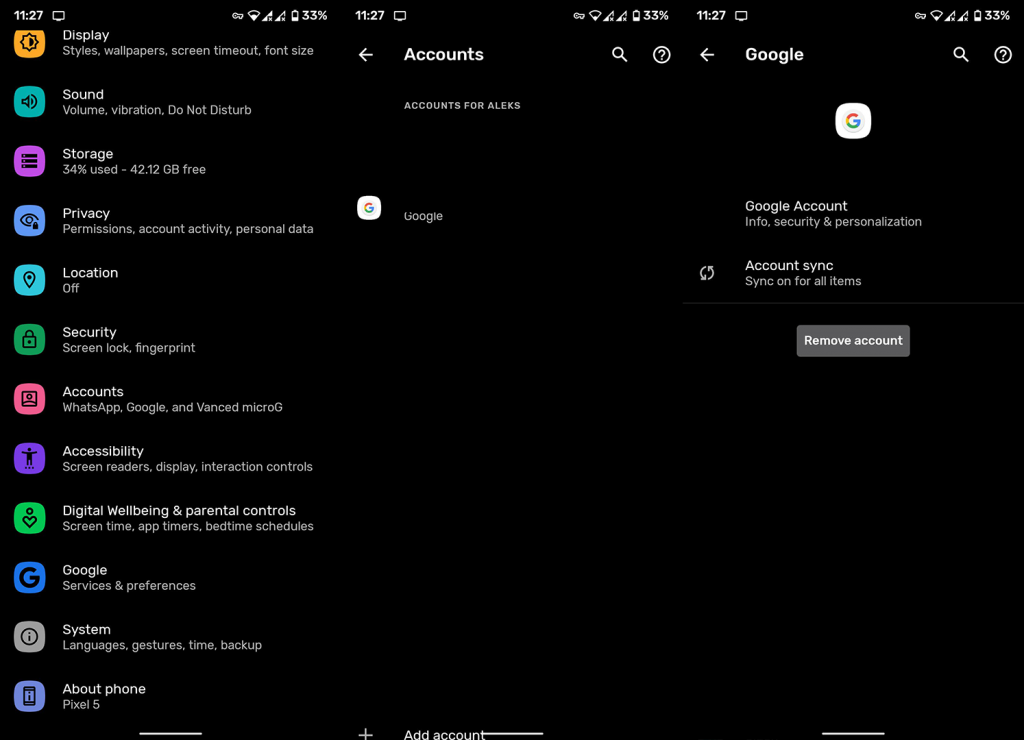
Falls Fehler beim Suchen nach Updates weiterhin im Google Play Store angezeigt wird, wenn Sie versuchen, Apps zu aktualisieren, fahren Sie mit dem nächsten Schritt fort.
5. Deinstallieren Sie Google Play Store-Updates
Versuchen wir nun, Updates aus dem Google Play Store zu deinstallieren. Natürlich können Sie die wesentliche System-App nicht deinstallieren, aber Sie können sie auf die Standardsystemwerte zurücksetzen. Dadurch wird die App zurückgesetzt, und nachdem sie automatisch aktualisiert wurde, sollte sie ohne Probleme funktionieren.
So deinstallieren Sie Google Play Store-Updates auf Ihrem Android-Gerät:
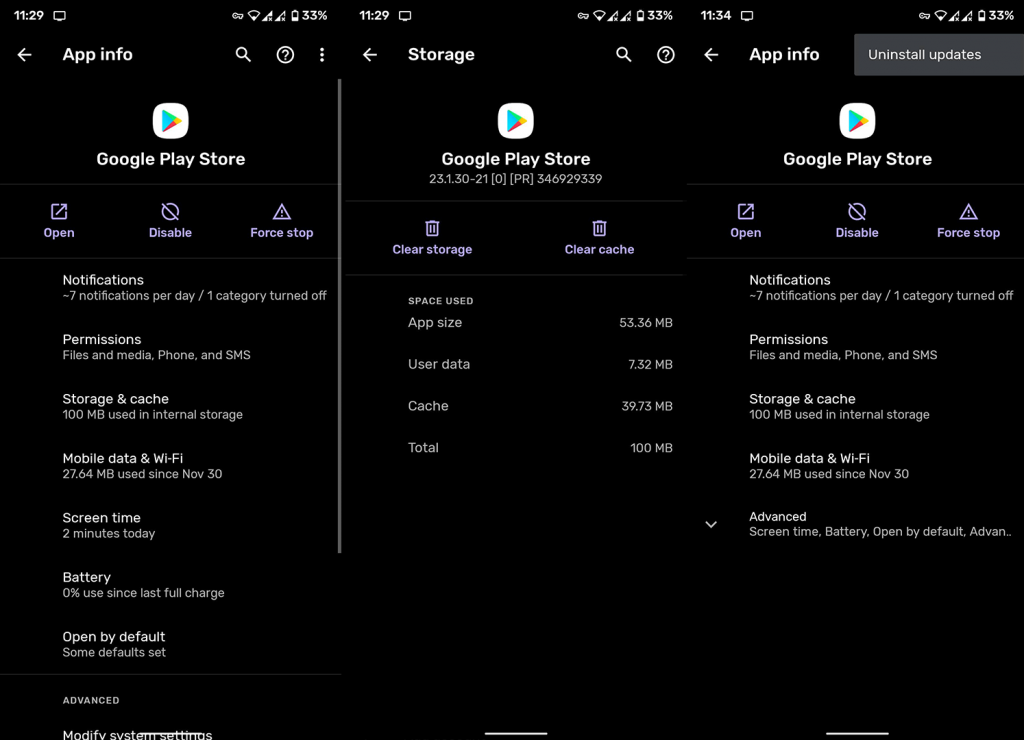
6. Aktualisieren Sie Ihre Firmware
Es ist wichtig, dass Sie Ihr Telefon auf dem neuesten Stand halten. Natürlich, wenn Updates verfügbar sind und Ihr Gerät noch unterstützt wird. Und das vorliegende Problem liegt möglicherweise nicht bei Google, sondern bei einem Systemfehler auf Ihrem Android-Skin (OneUI, MIUI usw.). Besagte System- und Sicherheitsupdates werden automatisch verwaltet, aber Sie können manuell nachsehen.
So aktualisieren Sie Ihr Android-Gerät:
7. Setzen Sie Ihr Gerät auf die Werkseinstellungen zurück
Wenn das Problem durch die vorherigen Schritte nicht behoben werden konnte, versuchen Sie es mit dem Zurücksetzen auf die Werkseinstellungen. Wir sind uns bewusst, wie umständlich das Verfahren sein kann, insbesondere wenn Sie viele Daten sichern müssen, bevor Sie Ihr Gerät zurücksetzen. Nichtsdestotrotz stimmt etwas mit Ihrem Gerät nicht und die Optionen zur Fehlerbehebung beschränken sich darauf.
Sie können alles über das Zurücksetzen auf die Werkseinstellungen in dem Artikel erfahren, in dem wir hier ausführlich darüber sprechen . Um Ihr Gerät auf die Werkseinstellungen zurückzusetzen, müssen Sie normalerweise zu Einstellungen > System > Zurücksetzen > Zurücksetzen auf Werkseinstellungen (oder Alle Daten löschen) gehen. Es ist äußerst wichtig, vorher alles zu sichern, da das Verfahren Ihren lokalen Speicher löscht.
Sie können das Problem auch hier dem Google-Support melden . Sie könnten etwas dagegen unternehmen, wenn genügend Berichte eingehen. Und da dies ein großes Problem ist, sollte es bald gelöst werden.
Das sollte es tun. Vielen Dank für das Lesen und fühlen Sie sich frei, Ihre Gedanken, Fragen oder Vorschläge mit uns zu teilen. Der Kommentarbereich befindet sich unten und Ihr Feedback ist immer mehr als willkommen.
Erfahren Sie, wie Sie auf einem Foto auf Ihrem iPhone zeichnen können. Unsere Schritt-für-Schritt-Anleitung zeigt Ihnen die besten Methoden.
TweetDeck ist eine App, mit der Sie Ihren Twitter-Feed und Ihre Interaktionen verwalten können. Hier zeigen wir Ihnen die Grundlagen für den Einstieg in TweetDeck.
Möchten Sie das Problem mit der fehlgeschlagenen Discord-Installation unter Windows 10 beheben? Wenden Sie dann die angegebenen Lösungen an, um das Problem „Discord kann nicht installiert werden“ zu beheben …
Entdecken Sie die besten Tricks, um zu beheben, dass XCOM2-Mods nicht funktionieren. Lesen Sie mehr über andere verwandte Probleme von XCOM2-Wotc-Mods.
Um den Chrome-Fehler „chrome-error://chromewebdata/“ zu beheben, nutzen Sie erprobte Korrekturen wie das Löschen des Browsercaches, das Deaktivieren von Erweiterungen und mehr.
Einer der Vorteile von Spotify ist die Möglichkeit, benutzerdefinierte Wiedergabelisten zu erstellen und das Bild der Wiedergabeliste anzupassen. Hier ist, wie Sie das tun können.
Wenn RCS bei Samsung Messages nicht funktioniert, stellen Sie sicher, dass Sie lokale Daten von Carrier-Diensten löschen, deinstallieren Sie die Updates oder versuchen Sie es mit Google Messages.
Beheben Sie den OpenGL-Fehler 1282 (Ungültiger Vorgang) in Minecraft mit detaillierten Korrekturen, die im Artikel beschrieben sind.
Wenn Sie sehen, dass der Google Assistant auf diesem Gerät nicht verfügbar ist, empfehlen wir Ihnen, die Anforderungen zu überprüfen oder die Einstellungen zu optimieren.
Wenn Sie DuckDuckGo loswerden möchten, ändern Sie die Standardsuchmaschine, deinstallieren Sie die App oder entfernen Sie die Browsererweiterung.

![BEHOBEN: Discord-Installation in Windows 10 fehlgeschlagen [7 einfache Lösungen] BEHOBEN: Discord-Installation in Windows 10 fehlgeschlagen [7 einfache Lösungen]](https://luckytemplates.com/resources1/images2/image-2159-0408150949081.png)
![Fix XCOM2-Mods funktionieren nicht [10 BEWÄHRTE & GETESTETE LÖSUNGEN] Fix XCOM2-Mods funktionieren nicht [10 BEWÄHRTE & GETESTETE LÖSUNGEN]](https://luckytemplates.com/resources1/images2/image-4393-0408151101648.png)





